Rumah >masalah biasa >Akademi Win11: Cara mendayakan Dev Drive dalam Pratonton Windows 11 25905
Akademi Win11: Cara mendayakan Dev Drive dalam Pratonton Windows 11 25905
- PHPzke hadapan
- 2023-07-14 13:09:381702semak imbas
Berita pada 13 Julai, Microsoft hari ini mengeluarkan kemas kini pratonton Win11 Build 25905, dan menyepadukan banyak fungsi/ciri baharu daripada saluran Dev, salah satunya ialah Dev Drive.
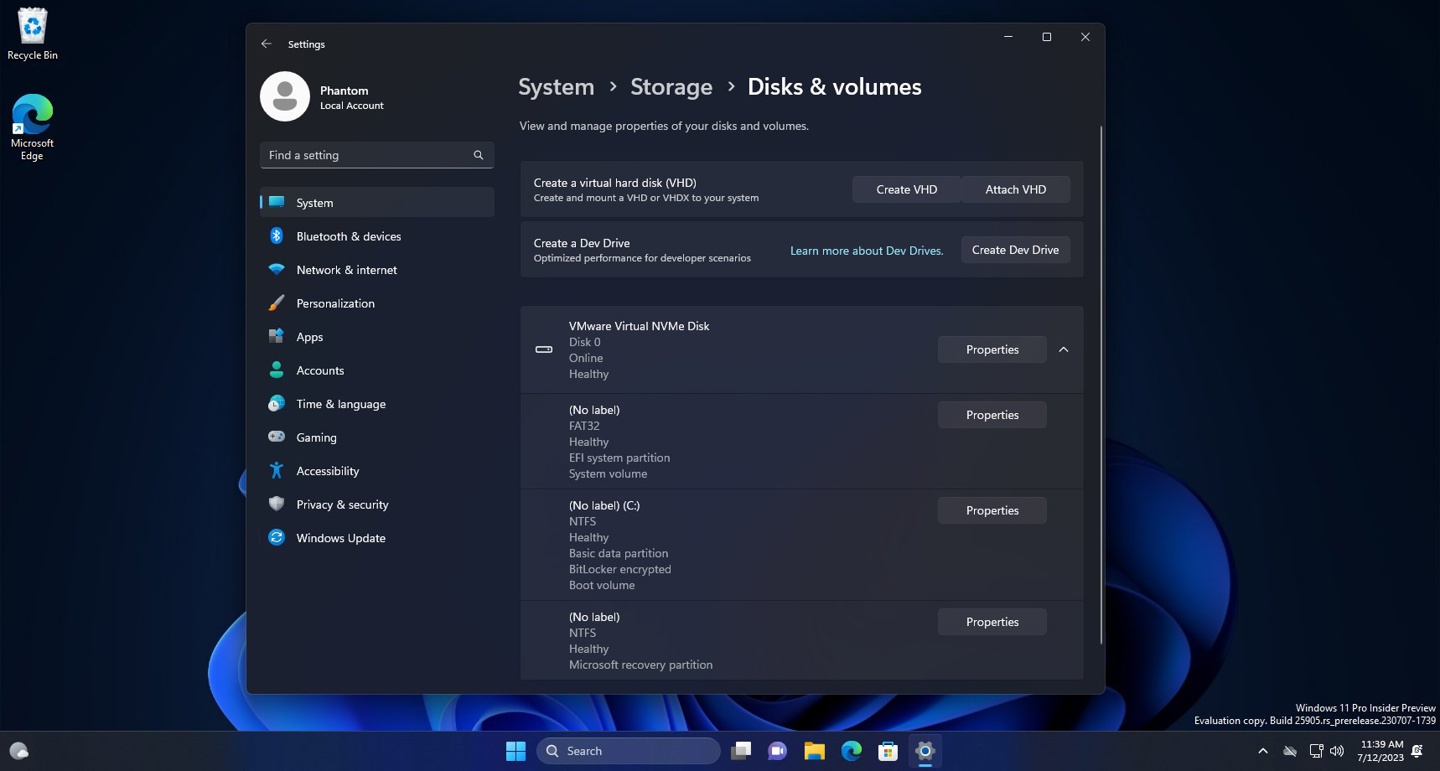
Dev Drive ialah bentuk volum storan baharu yang boleh digunakan untuk meningkatkan prestasi beban kerja kritikal, dibina pada Sistem Fail Berdaya Tahan (ReFS) dan termasuk pengoptimuman dan ciri sistem fail untuk membolehkan pembangun mengurus Prestasi dan prestasi mereka dengan lebih baik. profil keselamatan. Ia direka bentuk untuk memenuhi keperluan pembangun untuk mengehoskan kod sumber projek, folder berfungsi dan cache pakej.
Untuk menyediakan Pemacu Dev, anda boleh mencipta VHD/VHDX dalam ruang kosong pemacu sedia ada atau mencipta VHD/VHDX baharu sebagai tambahan, anda boleh melakukan ini melalui "Sistem" > "Storan" > "Storan Lanjutan Tetapan" > "Cakera dan Tetapan di bawah Kelantangan atau melalui baris arahan.
Menurut laporan, Dev Drive mesti mempunyai kapasiti sekurang-kurangnya 50GB atau lebih tinggi, dan Microsoft juga mengesyorkan memori 8GB atau lebih tinggi.
Pengguna IT Home boleh mendayakan fungsi dan ciri baharu di atas melalui alat ViveTool:
1 Muat turun alat Vivetool dari halaman GitHub, dan kemudian nyahzipnya ke mana-mana folder, tetapi anda perlu mengingati laluan folder (contohnya. , C: Fail Program (x86)ViVeTool-v0.3.2).
2. Tekan kekunci Win (atau gunakan tetikus) untuk membuka menu Mula, masukkan "cmd", dan kemudian pilih "Buka Prompt Perintah dengan Hak Pentadbir".
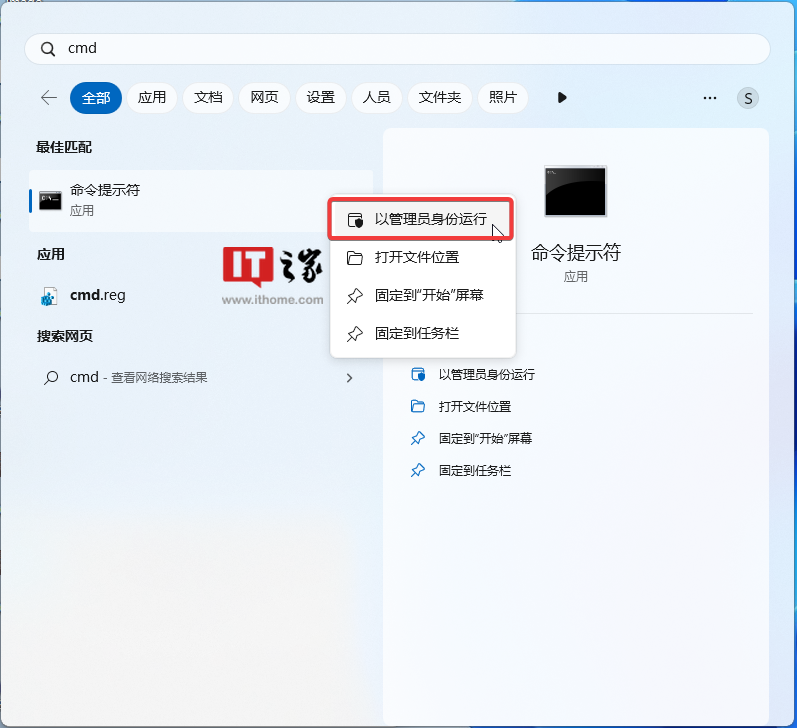
3. Gunakan arahan cd untuk melompat ke folder ViveTool, seperti "cd C:Program Files (x86)ViVeTool-v0.3.2".
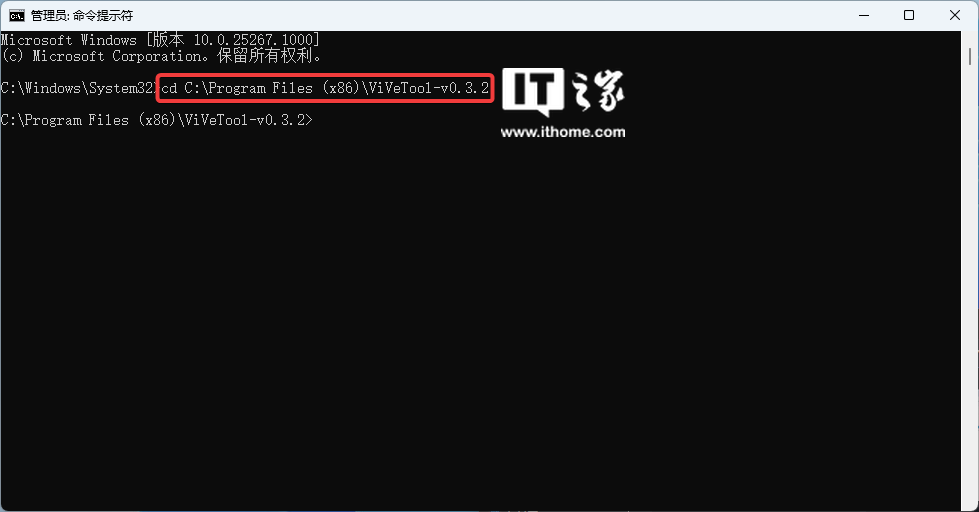
4 Kemudian masukkan vivetool /enable /id:40347509,42401084,42866187,43217407,44715077 dan tekan Enter.
5.
Atas ialah kandungan terperinci Akademi Win11: Cara mendayakan Dev Drive dalam Pratonton Windows 11 25905. Untuk maklumat lanjut, sila ikut artikel berkaitan lain di laman web China PHP!

